Cara Mengubah Ikon Bilah Navigasi Di Android
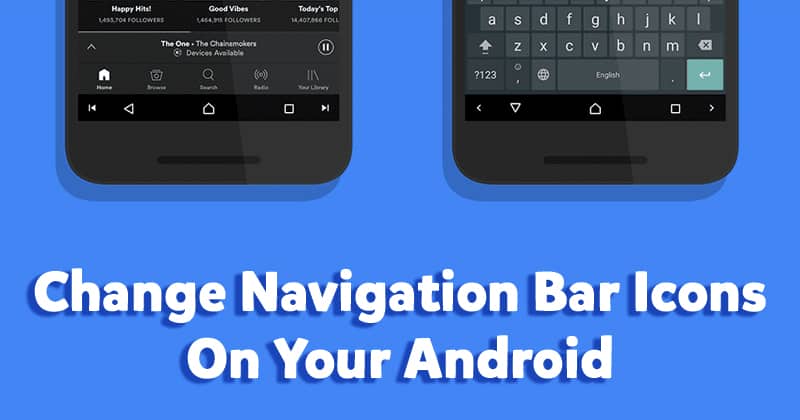
Tidak diragukan lagi bahwa Android adalah sistem operasi seluler yang hebat. Sistem operasi saat ini digunakan oleh jutaan pengguna. Dibandingkan dengan setiap sistem operasi seluler lainnya, Android memberi pengguna lebih banyak opsi penyesuaian.
Jika Anda menjalankan perangkat Android yang di-rooting, maka Anda dapat melakukan banyak hal di dalamnya. Ada banyak aplikasi penyesuaian Android yang tersedia di Internet Google Play Store yang memungkinkan pengguna untuk menyesuaikan setiap sudut Android.
Sampai sekarang, kami telah membagikan banyak artikel tentang Techviral mengenai penyesuaian, hari ini, kami kembali lagi dengan trik lain yang memungkinkan Anda menyesuaikan ikon bilah navigasi. Ya, Anda membacanya dengan benar! Anda sebenarnya dapat menyesuaikan ikon bilah navigasi.
Jadi, jika Anda ingin menyesuaikan ikon bilah navigasi pada ponsel Android Anda, maka Anda harus mengikuti metode yang diberikan di bawah ini. Metode ini berfungsi pada perangkat Android yang di-rooting dan yang tidak di-rooting. Namun, Anda harus memiliki akses komputer untuk mengatur ikon bilah navigasi khusus di Android.
Nah, mengubah ikon bilah navigasi di Android adalah proses yang mudah. Pengguna hanya perlu mengikuti beberapa langkah sederhana yang diberikan di bawah ini untuk mengubah ikon bilah navigasi. Jadi, mari kita lihat cara mengubah ikon bilah navigasi di Android.
Langkah 1. Pertama-tama, unduh & instal Bilah Navigasi Ubahsuaian Aplikasi Android di ponsel cerdas Anda.
Langkah 2. Setelah terinstal, buka aplikasi dan ketuk 'Mulai'
Langkah 3. Sekarang Anda akan melihat layar yang sama. Di sini Anda perlu menghubungkan ponsel Anda ke komputer dan memungkinkan USB Debugging.
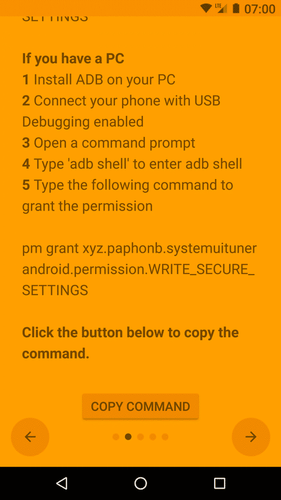
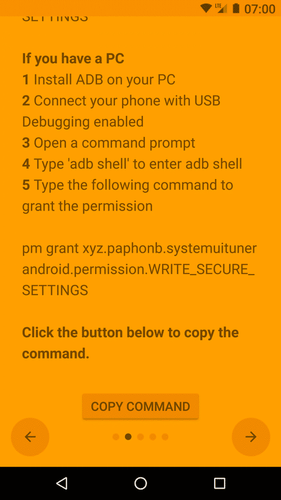
Langkah 4. Di komputer, luncurkan CMD dan ketikkan perintah berikut:
adb shell pm grant xyz.paphonb.systemuituner android.permission.WRITE_SECURE_SETTINGS
Langkah 5. Jika semuanya berjalan dengan baik, layar kuning di aplikasi akan berubah menjadi hijau. Sekarang cukup ketuk tombol 'Selesai'.
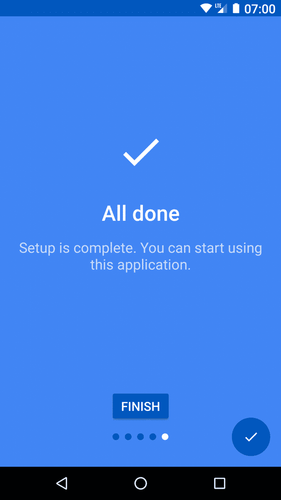
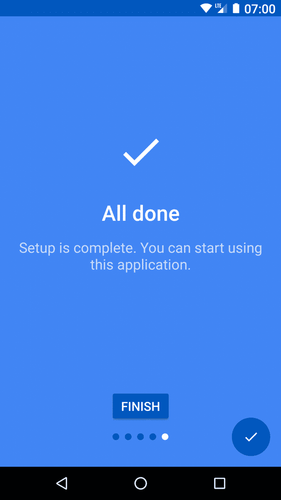
Langkah 6. Sekarang Anda akan dapat meluncurkan aplikasi. Ketuk pada ‘Bar Navigasi’
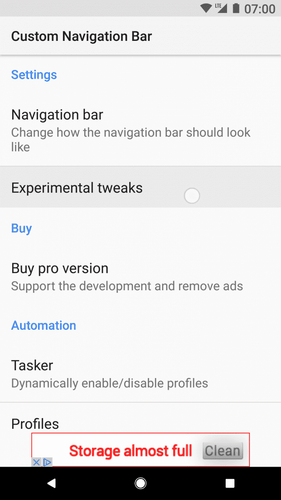
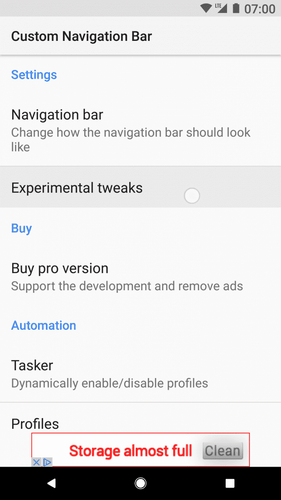
Langkah 7. Kemudian ketuk opsi we Tweaks Eksperimental ’.
Langkah 8. Di sana Anda akan melihat tiga opsi – Kembali, Beranda, Tinjauan Umum. Anda harus memilih tombol dan kemudian ketuk ‘Ketik’. Pilih kode kunci sesuai keinginan Anda lalu ketuk on Ikon ’. Di sana Anda perlu memilih ikon sesuai keinginan Anda.
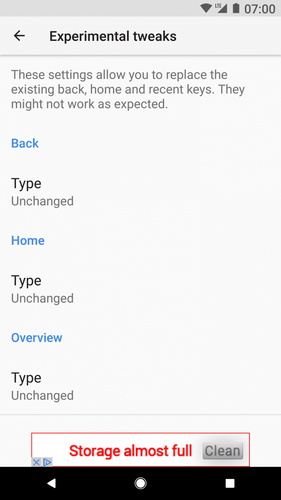
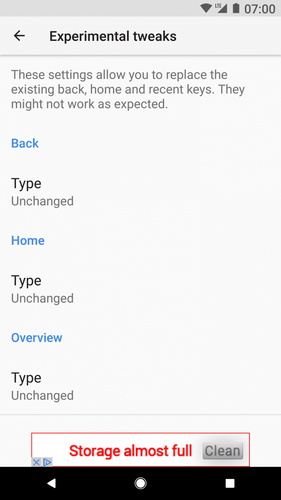
Itu saja, Anda sudah selesai! Ini adalah bagaimana Anda dapat menggunakan Bilah Navigasi Kustom untuk mengubah ikon bilah navigasi di Android. Jika Anda memiliki keraguan lain, beri tahu kami di kotak komentar di bawah.




